在Microsoft Office、Visio、WPS中用LaTeX的方式编辑公式-Aurora
安装CTeX和Aurora
CTex我已安装好,我只找了Aurora下载链接,所以没有CTex链接的,自行寻找链接进行下载。
Aurora安装包
链接:https://pan.baidu.com/s/1QEsiYQcXu2qXrrCc7o_xJQ
提取码:5xm7
下载完了解压,最好先安装CTeX,因为它里面包含了Aurora所需要的Micro MiKTeX。
CTeX的安装过程比较简单,一路“Next”就行了,而Aurora在安装的时候注意不要勾选 Micro MiKTeX:
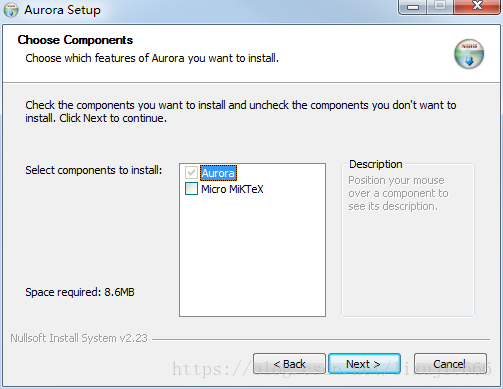
然后一路“Next”就OK了。安装完成不需要破解,现在就可以使用啦!
2、开始使用(以Office Word 2013为例)
本人在Office Word 2013、Office PowerPoint 2013、Visio 2016以及WPS的Word、PowerPoint中都已亲测好用,这里只介绍在Office Word 2013(64位)中的使用方法。
(1)打开Word,新建一个空白文档,选择“插入”→→“对象”→→“Aurora Equation”,如下图:
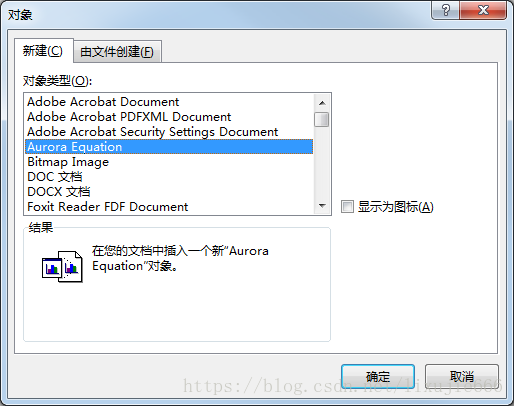
点击“确定”,就进入公式编辑界面啦:
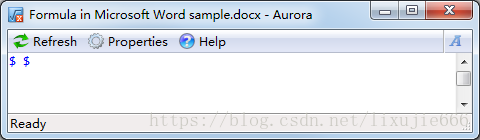
如果想迫不及待地感受一下,就输入下面的代码看看效果吧:
$$ f(x,y,z) = 3y^2z \left( 3+\frac{7x+5}{1+y^2} \right) $$- 1
或者直接将上面的代码复制粘贴,然后点右上角的“X”关闭,公式就在Word中显示出来了。不出意外的话,你显示的公式应该是这样的:
(2)接下来再进行一些简单的设置,比如调整公式的字体大小,以及如何书写花体字母、插入中文字符。
- 调整公式字体大小
按照刚才的方法打开编辑器,点击“Properties”选项,在第一个标签“Properties”中有“Resolution”、“Font size”等选项,修改其中的“Font size”值即可改变公式字体的大小。还有一种办法是编辑完公式退出后直接拖拽也可以改变它的大小,但是这样做对它具体的大小值不好把握。
- 如何书写花体字母
同样点击“Properties”选项,在第二个标签“Packages”中添加一句“\usepackage{mathrsfs}”,点击“确定”:

之后会出现“Output log”状态栏,不用管它。现在来测试一下,在公式编辑界面粘贴以下代码:
$\mathscr{SAMPLE}\\\\ \mathbb{SAMPLE}\\\\ \mathcal{SAMPLE}\\\\
\mathmit{SAMPLE}\\\\ \mathfrak{SAMPLE}\\\\ \mathtt{SAMPLE}$- 1
- 2
看看炫酷的效果:

注意:花体手写体一般只对大写字母有效,小写字母没有手写体。
- 添加中文支持
同上,在“Properties”→→“Packages”中再添加一句“\usepackage{CJK}”,点击“确定”。在公式编辑界面粘贴以下代码进行测试:
\[
\begin{CJK}{GBK}{song}
J_\alpha(x) = \sum_{m=0}^\infty \frac{(-1)^m}{m! \Gamma (m + \alpha + 1)} {\left({ \frac{x}{2} }\right)}^{2m + \alpha} \text {,这是一个数学公式}
\end{CJK}
\]- 1
- 2
- 3
- 4
- 5
效果是这样的:

3、设置快捷键
相信你已经感受到它的强大了,但是我们每编辑一个公式都要经历“插入”→→“对象”→→“Aurora Equation”这三步,着实很不方便。怎么办?添加快捷键了解一下。
(1)找到开发工具选项卡
依次单击:文件→→选项→→自定义功能区。在主选项卡菜单中将“开发工具”前的复选框打勾,这样在标签栏中就能看到“开发工具”选项卡。

(2)录制宏
依次单击:开发工具→→录制宏。宏名可填写“Aurora”,然后单击确定,宏就开始录制了。这时执行插入Aurora公式操作:插入→→对象→→Aurora Equation,然后直接关闭公式编辑。回到开发工具选项卡,单击停止录制。公式宏录制完毕。
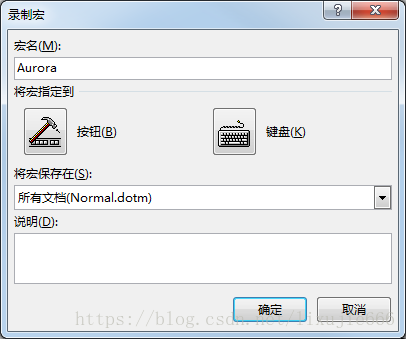
(3)设置快捷键
依次单击:文件→→选项→→自定义功能区。在左下角键盘快捷方式右侧单击“自定义”按钮。在左侧指定类别菜单中找到宏,右边会出现刚才录制的公式宏,单击选择。然后按下“Alt+Q”(这里推荐Alt+Q,当然你也可以设置为其他的快捷键,只要不冲突就行)单击左下角的“指定”,关闭即可。
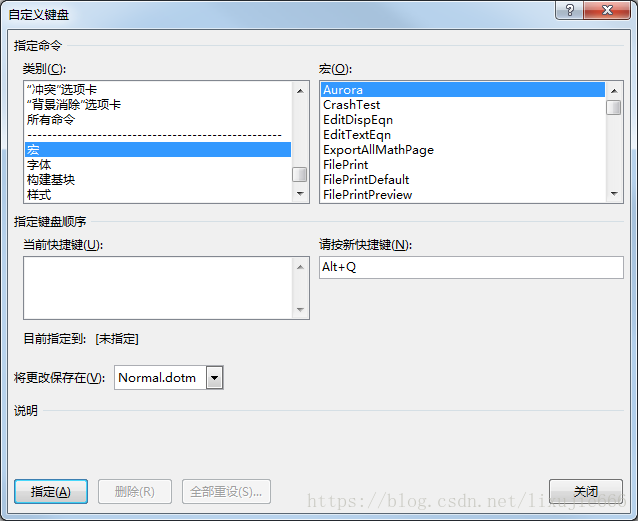
(4)测试
在Word 2013文本编辑区按下快捷键“Alt+Q”,即可出现Aurora公式的编辑框。其实,Aurora自身也有很多快捷键,大家可以仔细阅读一下“Aurora manual”。有了这些快捷键,我们在Word中编辑公式就可以完全摆脱鼠标了!下面这些快捷键请自行体验:
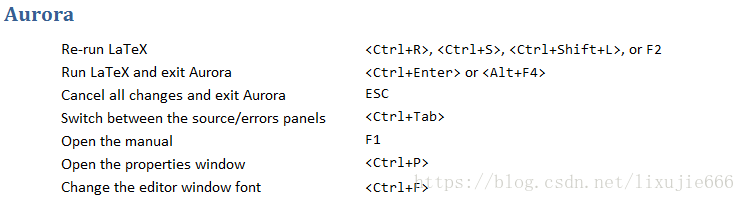
4、WPS的宏操作
按照上面的步骤,我们可以为Microsoft Office的Word、Excel、PowerPoint、Visio等设置Aurora的快捷键,但是到了WPS发现就不是那么回事了。我们点击WPS的“开发工具”选项卡,发现里面有关宏的操作都是灰色的,说明宏还没有启用。要启用WPS的宏操作,请先安装网盘链接中的VBA For WPS。安装完以后,重新打开WPS Word,宏就自动启用了。

好了,现在我们可以按照上面的操作录制宏了。录完以后,你可能会兴致冲冲地去找如何设置宏的快捷键。好吧,我告诉你结果:找不到!这可怎么办?天底下没有人类解决不了的问题,于是我找到了另一种方法——Office 中的 VBA 编程。
鄙人之前从来没有接触过VBA,如果阁下是这方面的行家请不要嘲笑我的无知。我是现学现卖,下面介绍一下具体的操作步骤。
(1)鼠标左键点击“开发工具”中的“宏”,选择你刚才录制的宏“Aurora”,点击“编辑”。

(2)仿照下面的样子修改你的VBA代码。这里设置的快捷键是“Alt+A”,因为WPS的“Alt+Q”已经被占用了。
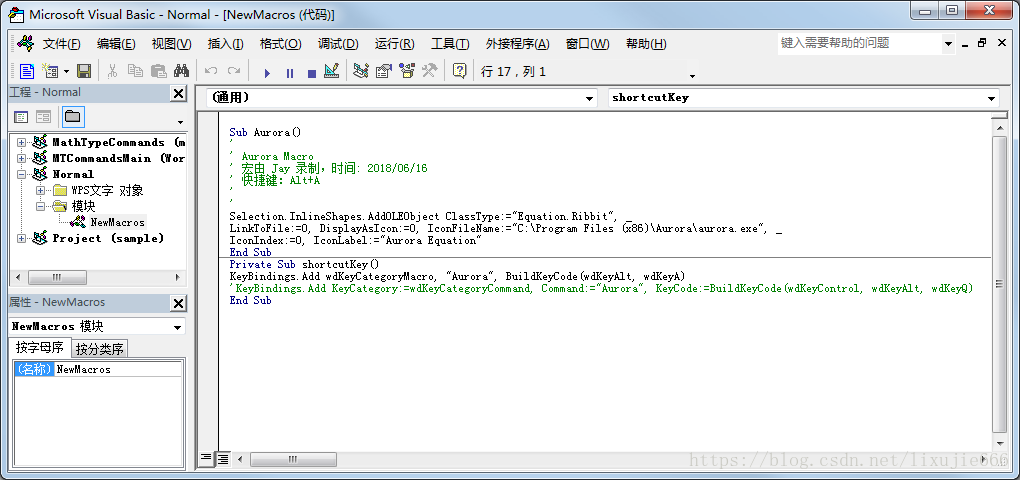
(3)保存,把窗口关掉。测试一下效果吧!
注意:WPS的Excel、PowerPoint设置快捷键也是类似的方法,但VBA代码略微有些不同,这里不再赘述。
一些可能遇到的问题与解决方法:
-
Aurora是什么工具?有什么作用?要介绍Aurora,首先你要知道LaTeX(不知道的请自行百度)。简而言之,LaTeX是一个专业的排版引擎(不太准确的介绍),排版公式尤为在行,既整洁又美观。不信?有图有真相:(柯西不等式)
![]() (顺便说明一下,Word和WPS里面的公式编辑器都是MathType的简化版。)与传统的公式编辑器不同的是,LaTeX使用的是命令,比如以上公式的命令为:\[ \left( \sum_{k=1}^n a_k b_k \right)^2 \leq \left( \sum_{k=1}^n a_k^2 \right) \left( \sum_{k=1}^n b_k^2 \right) \]这种命令不难学,而且输入比较复杂的公式时更方便,所以很多网站(尤其是国外的)都使用TeX命令来输入和显示公式(很好奇国内为什么没什么网站用)。然而LaTeX本身也有诸多缺陷,比如中文支持不好,不能“所见即所得”等等。于是有人想,为什么不能在Word里显示LaTeX排版的公式呢?因此Aurora诞生了。(需要说明的是Office 2010和Mathtype都能支持TeX代码输入了,Mathtype还支持把公式转成TeX代码)
(顺便说明一下,Word和WPS里面的公式编辑器都是MathType的简化版。)与传统的公式编辑器不同的是,LaTeX使用的是命令,比如以上公式的命令为:\[ \left( \sum_{k=1}^n a_k b_k \right)^2 \leq \left( \sum_{k=1}^n a_k^2 \right) \left( \sum_{k=1}^n b_k^2 \right) \]这种命令不难学,而且输入比较复杂的公式时更方便,所以很多网站(尤其是国外的)都使用TeX命令来输入和显示公式(很好奇国内为什么没什么网站用)。然而LaTeX本身也有诸多缺陷,比如中文支持不好,不能“所见即所得”等等。于是有人想,为什么不能在Word里显示LaTeX排版的公式呢?因此Aurora诞生了。(需要说明的是Office 2010和Mathtype都能支持TeX代码输入了,Mathtype还支持把公式转成TeX代码) -
如何安装Aurora?要安装Aurora,首先电脑要安装TeX引擎,比如CTeX和LyTeX内置的MiKTeX(目前最新版为2.9),个人比较推荐安装套装(千万不要安装Aurora推荐的Micro MiKTeX 2.5,亲测不能用!)。安装完之后推荐把路径加到系统环境变量Path里,我的是D:\LyTeX\MiKTeX\texmf\miktex\bin\(推荐安装目录不要有空格)。然后就可以安装Aurora了,安装完之后可以先看看手册,里面有一些典型的数学公式和对应的代码(在LaTaX cheat-sheet下)。
-
如何使用Aurora?如果是Office 2010及以前版本(32位),安装完以后就可以发现多了一栏菜单,嗯,接下来不解释了...如果是Office 2013(32位),如果没有多一栏菜单,可以找回来,见http://hi.baidu.com/sprqvgyyhwbdosq/item/7b9202b1220abb4e2aebe3ac如果是64位和WPS,只能“插入”->“对象”->“Aurora Equation”(不要勾“显示为图标”!)双击那小方块就可以输入代码了,输入完按Refresh就能显示公式了。(反复选择太麻烦的话可以考虑复制粘贴!)PS:虽然软件免费,但觉得Register烦人的可以找找注册机...
-
我输入完公式按了Refresh后,提示不是Done而是Problems Running LaTeX,如何解决?很可能是Aurora没找到你的TeX引擎(或者太旧,或者MiKTeX 2.8),试试选Properties->Paths 改成对应的地址,比如我的地址如下:
![]() 按确定应该就行了。
按确定应该就行了。 -
我发现Aurora生成的公式体积很大,怎么办?这是因为Aurora为了方便在不同的电脑中查看公式,默认保存为高质量图片导致的。解决的办法有两个:
![]() 注意:①对于Rendering method的三种模式,帮助手册里有详细的对比,参见Aurora Editor->Formula Properties.②Vector模式下用Word生成的PDF文件里(别告诉我你不知道!),公式也是用字符而不是图片表示的!③Vector模式的公式背景色是透明的!
注意:①对于Rendering method的三种模式,帮助手册里有详细的对比,参见Aurora Editor->Formula Properties.②Vector模式下用Word生成的PDF文件里(别告诉我你不知道!),公式也是用字符而不是图片表示的!③Vector模式的公式背景色是透明的! -
装了Aurora能装Mathtype么?我在我的电脑里发现存在冲突现象,先装Aurora再装Mathtype的话,Aurora的公式便会自动被识别成Mathtype的Equation对象导致“对象损坏不能再用”,此时重装一次Aurora(不需卸载)即可恢复正常,此时Aurora被识别成Formula对象,暂时没有冲突。所以推荐先安装Mathtype再安装Aurora。
-
Aurora支持Win8么?很难以置信的是,虽然09年已经停止更新,但Aurora目前仍(貌似能)支持Win8;虽然是32位程序,但能支持64位系统(只是不能使用加载项,也就是多出的一栏菜单)。由于目前本人没有试过,只是根据网友的经历道听途说,如果不能支持请留言指正,我会尽快删掉这一段以免误导别人~
-
我的Aurora工作有点不正常(比如在Vector模式下,公式显示模糊,打开Office时不能直接显示公式而显示的是一堆字母数字,生成PDF时公式被当成图片,等等),怎么办?很遗憾的是,以上全部问题我都遇到了,而且都是在今晚遇到的!目前仍不清楚原因,但重装一次Aurora(同上)后又恢复正常,个人猜测是Office的更新或是某些软件修改的系统设置影响了Aurora的正常运行。
-
番外:如何修改公式的颜色?我们知道,Office的公式默认都是黑色的。然而,在高等教育出版社的PPT里(比如同济的高数),公式可以是白的,可以是黄的……网上流传的阴影法和图片重新着色法亲测都用不了~
在Mathtype里能直接改颜色,那么在Aurora里怎么修改呢?比较粗略的方法(不过应该够用了)是在Properties->Packages里面加上 \usepackage{color},然后把要变色的公式用{\color{颜色}{(公式)}}套上。比如上面的柯西不等式:
![]()
![]() 以上。
以上。
参考文献
[1] http://blog.sina.com.cn/s/blog_676069b10102w2fk.html
[2] https://www.zybuluo.com/codeep/note/163962
[3] https://msdn.microsoft.com/vba/vba-word
[4] https://msdn.microsoft.com/vba/vba-excel
[5] https://blog.csdn.net/lixujie666/article/details/80710387
[6] https://blog.csdn.net/weixin_38718002/article/details/100054953
[7] https://jingyan.baidu.com/article/49ad8bce72af315834d8fa9c.html


 (顺便说明一下,Word和WPS里面的公式编辑器都是MathType的简化版。)与传统的公式编辑器不同的是,LaTeX使用的是命令,比如以上公式的命令为:\[ \left( \sum_{k=1}^n a_k b_k \right)^2 \leq \left( \sum_{k=1}^n a_k^2 \right) \left( \sum_{k=1}^n b_k^2 \right) \]这种命令不难学,而且输入比较复杂的公式时更方便,所以很多网站(尤其是国外的)都使用TeX命令来输入和显示公式(很好奇国内为什么没什么网站用)。然而LaTeX本身也有诸多缺陷,比如中文支持不好,不能“所见即所得”等等。于是有人想,为什么不能在Word里显示LaTeX排版的公式呢?因此Aurora诞生了。(需要说明的是Office 2010和Mathtype都能支持TeX代码输入了,Mathtype还支持把公式转成TeX代码)
(顺便说明一下,Word和WPS里面的公式编辑器都是MathType的简化版。)与传统的公式编辑器不同的是,LaTeX使用的是命令,比如以上公式的命令为:\[ \left( \sum_{k=1}^n a_k b_k \right)^2 \leq \left( \sum_{k=1}^n a_k^2 \right) \left( \sum_{k=1}^n b_k^2 \right) \]这种命令不难学,而且输入比较复杂的公式时更方便,所以很多网站(尤其是国外的)都使用TeX命令来输入和显示公式(很好奇国内为什么没什么网站用)。然而LaTeX本身也有诸多缺陷,比如中文支持不好,不能“所见即所得”等等。于是有人想,为什么不能在Word里显示LaTeX排版的公式呢?因此Aurora诞生了。(需要说明的是Office 2010和Mathtype都能支持TeX代码输入了,Mathtype还支持把公式转成TeX代码)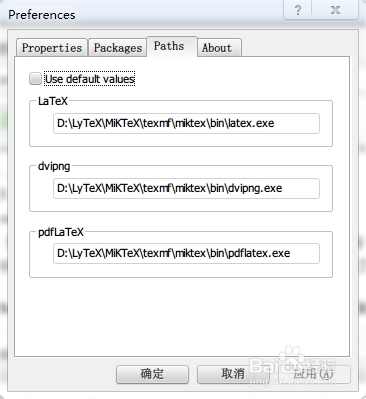 按确定应该就行了。
按确定应该就行了。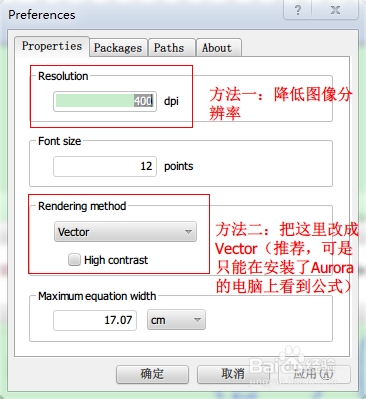 注意:①对于Rendering method的三种模式,帮助手册里有详细的对比,参见Aurora Editor->Formula Properties.②Vector模式下用Word生成的PDF文件里(别告诉我你不知道!),公式也是用字符而不是图片表示的!③Vector模式的公式背景色是透明的!
注意:①对于Rendering method的三种模式,帮助手册里有详细的对比,参见Aurora Editor->Formula Properties.②Vector模式下用Word生成的PDF文件里(别告诉我你不知道!),公式也是用字符而不是图片表示的!③Vector模式的公式背景色是透明的!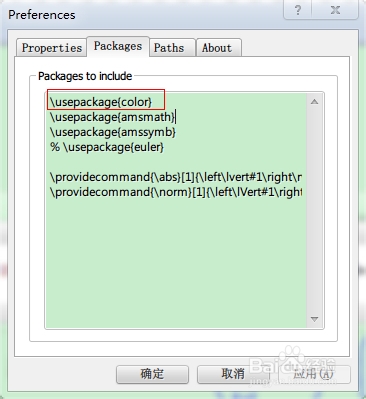
 以上。
以上。
 浙公网安备 33010602011771号
浙公网安备 33010602011771号